Despre roamingul wireless pentru companii
Află despre roamingul într-un mediu Wi-Fi corporativ pe dispozitivele cu iOS și iPadOS.
Acest articol este destinat administratorilor de sistem pentru o școală, o companie sau o altă organizație.
Aceste informații se aplică pentru următoarele dispozitive care rulează iOS sau iPadOS:
iPhone 5s și modele ulterioare
iPod touch (a 6-a generație)
iPad Pro și modelele ulterioare
iPad Air și modele ulterioare
iPad mini 2 și modele ulterioare
iPad (a 5-a generație și modelele ulterioare)
Pragul de declanșare
Acesta este nivelul de semnal minim de care un client are nevoie pentru a menține o conexiune.
Dispozitivele iPhone, iPad și iPod touch monitorizează și mențin conexiunea BSSID (identificator de set de servicii de bază) până când RSSI (indicator de intensitate semnal recepționat) depășește -70 dBm. Apoi, dispozitivul scanează identificatoarele BSSID candidate în roaming pentru noul ESSID (identificator de set de servicii extinse).
Reține aceste aspecte atunci când proiectezi celule wireless și calculezi suprapunerea de semnal. De exemplu, poți proiecta celule 5 GHz care au o suprapunere de -67 dBm. În acest caz, dispozitivul menține conexiunea la BSSID mai mult decât s-a preconizat. Acest lucru se întâmplă deoarece dispozitivul utilizează -70 dBm ca declanșator. Dacă indicatorul RSSI al BSSID depășește -65 dBm, dispozitivul preferă o rețea de 5 GHz.
Asigură-te că folosești dispozitivul țintă pentru a măsura suprapunerea celulelor. Antenele unui laptop sunt mult mai mari și mai puternice decât antenele unui smartphone sau ale unei tablete. Prin urmare, dacă folosești un laptop pentru a măsura suprapunerea, dispozitivele iPhone și iPad vor avea limite celulare diferite de cele preconizate.
Scanarea pentru roaming
Aceasta are loc atunci când stațiile verifică punctele de acces (PA) compatibile cu identificatorul ESSID curent. Stațiile verifică toate canalele disponibile de pe banda 2,4 GHz sau de pe banda 5 GHz.
Scanarea roaming este mai rapidă dacă activezi 802.11k pe panoul de comandă. Aceasta este utilă deoarece dispozitivele iPhone, iPad și iPod touch folosesc primele șase intrări din raportul vecin și le analizează pentru a prioritiza scanările. Dacă nu activezi 802.11k, iOS trebuie să scaneze mai metodic. Astfel, procesul de descoperire poate dura cu câteva secunde mai mult.
De exemplu, un utilizator care vorbește la telefon poate merge în partea cealaltă a clădirii. Atunci când dispozitivul depășește limita de -70 dBm, scanează țintele roaming. Dacă folosește raportul vecin furnizat de 802.11k, găsește PA compatibile cu indicatorul ESSID curent pe trei canale. Acesta scanează imediat canalele respective, descoperă că PA din canal are o intensitate corespunzătoare a semnalului și activează roamingul. Dacă nu activezi 802.11k, clientul trebuie să scaneze fiecare canal de pe fiecare bandă pentru a găsi ținta de roaming. Astfel, procesul poate dura cu câteva secunde mai mult.
Criteriile de selectare a candidaților pentru roaming
Aceste informații te pot ajuta să proiectezi o rețea wireless compatibilă cu serviciile în timp real, precum voce și video. iOS ia în considerare informațiile partajate de rețele despre utilizarea canalului și numărul de clienți asociați. iOS utilizează aceste detalii împreună cu măsurătorile intensității semnalului (RSSI) pentru a evalua rețelele candidate. Rețelele cu punctaj mai mare oferă o experiență Wi-Fi mai bună.
Dacă mai multe SSID-uri de 5 GHz au același punctaj, iOS alege o rețea pe baza următoarelor criterii:
802.11ax este preferat în detrimentul 802.11ac
802.11ac este preferat în detrimentul 802.11n sau 802.11a
802.11n este preferat în detrimentul 802.11a
Lățimea canalului de 80 MHz este preferată în detrimentul lățimii de 40 MHz sau 20 MHz
Lățimea canalului de 40 MHz este preferată în detrimentul lățimii de 20 MHz
iOS și iPadOS selectează identificatoarele BSSID țintă astfel:
Dacă clientul transmite sau primește o serie de pachete de date 802.11
Diferența de intensitate a semnalului în raport cu indicatorul RSSI al BSSID-ului actual
Atunci când dispozitivul transmite sau primește date, acesta selectează identificatoarele BSSID țintă al căror RSSI este 8 dB sau mai mare decât indicatorul RSSI al identificatorului BSSID curent. Atunci când dispozitivul nu transmite sau nu primește date, se folosește un diferențial de 12 dB.
De exemplu, indicatorul RSSI al conexiunii curente poate scădea la -75 dBm în timpul unui apel VoWLAN (Voice over WLAN). Atunci când se întâmplă acest lucru, dispozitivul caută ulterior identificatoarele BSSID cu un RSSI de cel puțin -67 dBm.
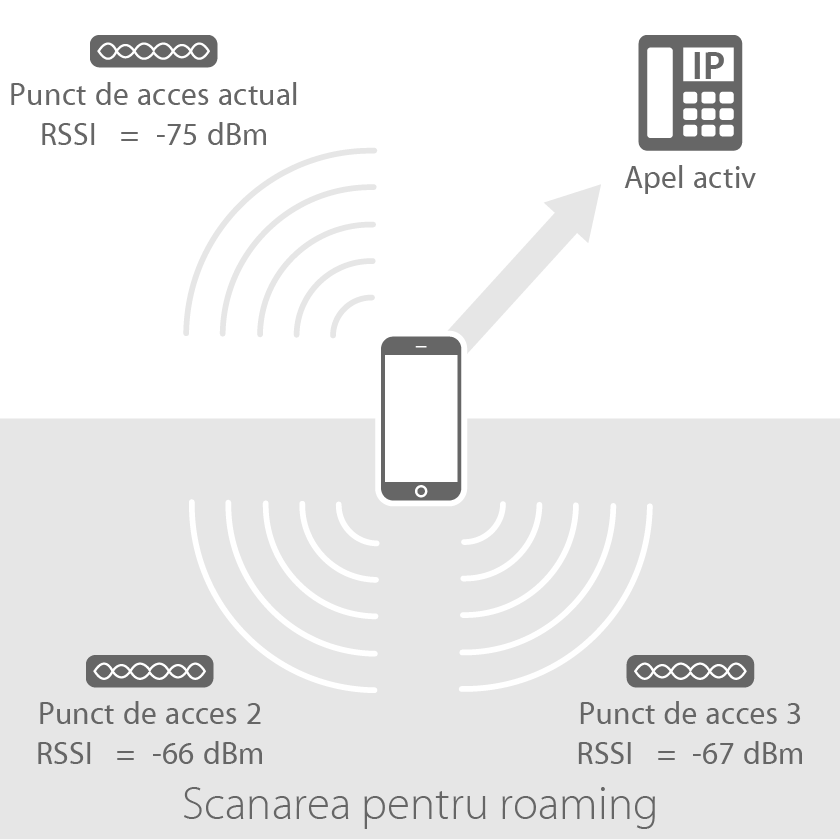
Dacă apelul este întrerupt, iar dispozitivul încetează să transmită sau să primească date, dispozitivul caută identificatoarele BSSID cu un RSSI de cel puțin -63 dBm. Rețineți că Management Frames și Control Frames 802.11 nu sunt considerate date.
Performanța roamingului
Prin „Performanța roamingului” se înțelege durata de care un client are nevoie pentru a se autentifica într-un nou BSSID. Pentru autentificare, clientul trebuie să găsească un candidat în roaming valabil, apoi să finalizeze rapid procesul de activare a roamingului. În caz contrar, utilizatorul se confruntă cu o întrerupere a funcționării.
Roamingul intervine atunci când clientul se autentifică în noul BSSID și anulează autentificarea în BSSID curent. Durata acestui proces depinde de metoda de securitate și de autentificare folosită.
Dacă se folosește autentificarea pe baza 802.1X, clientul trebuie să finalizeze schimbul de chei EAP înainte de a anula autentificarea în BSSID. Acest proces poate dura câteva secunde, în funcție de infrastructura de autentificare a mediului. Atunci când se întâmplă acest lucru, utilizatorul se confruntă cu o întrerupere a funcționării.
Dacă se folosește autentificarea pe baza 802.11r, clientul se poate autentifica în prealabil în punctele de acces potențiale. Aceasta reduce durata de autentificare la milisecunde, fiind puțin probabil ca utilizatorul să se confrunte cu o întrerupere a funcționării.
Utilizarea scanerului Wi-Fi din utilitarul AirPort
Aplicația Utilitar AirPort include un scaner Wi-Fi care înregistrează vizualizările rețelei de către dispozitiv. Administratorii îl pot utiliza pentru a valida vizualizările rețelei de către client într-o locație specifică.
Pentru rezultate corecte, utilizează scanerul Wi-Fi pe același model de iPhone, iPad sau iPod touch pe care îl va avea utilizatorii.
Pe iPhone, iPad sau iPod touch, accesează Configurări, atinge Utilitar AirPort, apoi activează Scanner Wi-Fi.
Deschide aplicația utilitar AirPort, apoi atinge Scanare Wi-Fi.
Folosește cursorul pentru a seta o durată de scanare de până la 60 de secunde. În mod implicit, scanerul Wi-Fi funcționează în permanență.
Pentru a iniția scanarea, atinge Scanare. Utilitarul AirPort afișează toate SSID-urile găsite. Acestea includ rețelele ascunse, care sunt afișate ca „Network name unavailable” (Numele rețelei este indisponibil). Pentru a opri scanarea, atinge Oprire.
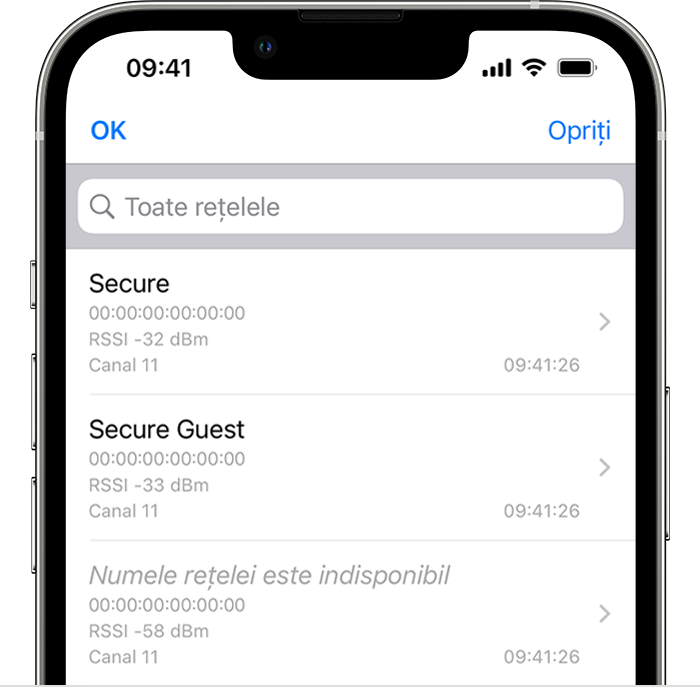
Utilitarul AirPort scanează toate benzile disponibile la intervale de patru secunde. Rețelele din cadrul companiilor cu mai multe puncte de acces sunt grupate după BSSID. Scanerul afișează informații despre:
SSID
BSSID-ul
Ultimul RSSI
Canal
Ora ultimei găsiri
Pentru a vizualiza un jurnal de urmărire a rezultatelor scanării pentru un SSID și BSSID, atinge SSID. Jurnalul de urmărire afișează data și ora scanării, împreună cu canalul și RSSI.
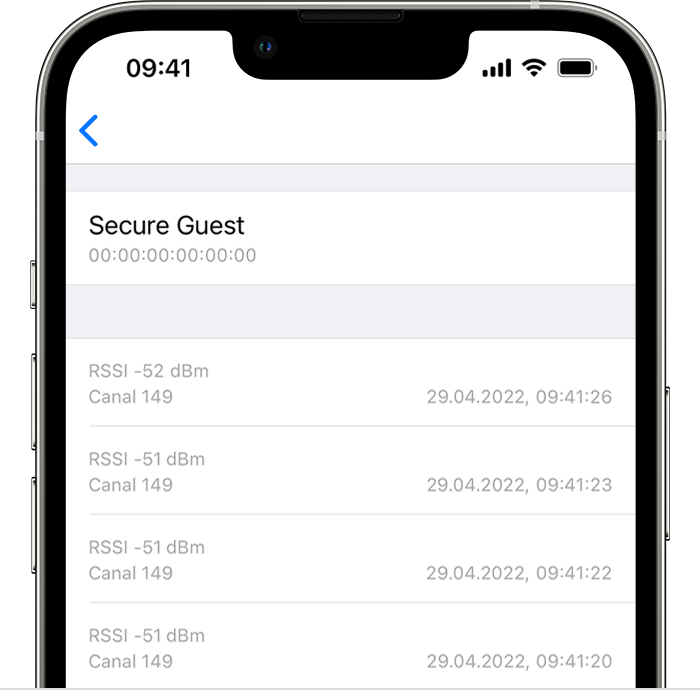
Poți să partajezi rezultatele după finalizarea scanării. Atinge , atinge , apoi alege o opțiune.
Utilitarul AirPort Utility transmite rezultatele sub forma unei liste separate prin virgulă:
SSID, BSS, RSSI, Channel, time
"ACES", "18:64:72:D3:E9:40", "-57", "11", "12:02:03 PM"
"Cuba", "F8:1E:DF:F9:56:BC", "-53", "149", "12:02:03 PM"
"ACES", "18:64:72:D3:E9:50", "-63", "149", "12:02:03 PM"
"Cuba", "F8:1E:DF:F9:56:BB", "-69", "11", "12:02:03 PM"
"ACES", "18:64:72:D3:E9:40", "-67", "11", "12:02:07 PM"
Primul rând este un antet de coloană care afișează rubricile SSID, BSS, RSSI, Canal și câmpuri de timp. Pentru a analiza sau cartografia rezultatele, importă lista pe o foaie de calcul sau pe un alt instrument.